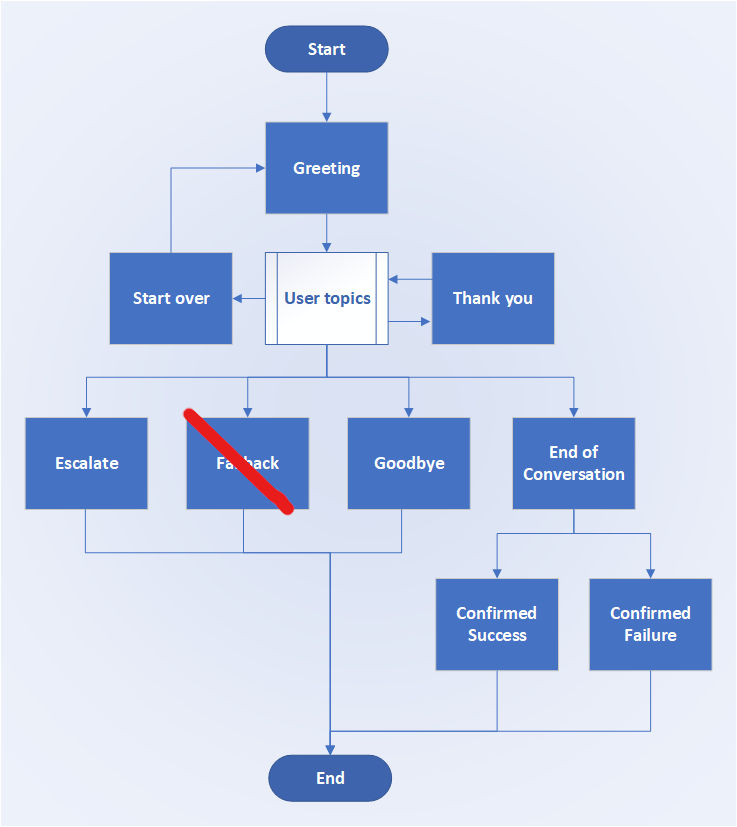ใช้หัวข้อของระบบใน Copilot Studio
สำคัญ
ความสามารถและคุณลักษณะต่างๆ ของ Power Virtual Agents เป็น ส่วนหนึ่งของ Microsoft Copilot Studio แล้ว ภายหลังการลงทุนที่สำคัญใน Generative AI และการรวมที่ได้รับการปรับปรุงใน Microsoft Copilot
บทความและภาพหน้าจอบางรายการอาจอ้างถึง Power Virtual Agents ในขณะที่เราอัปเดตคู่มือและเนื้อหาการฝึกอบรม
หัวข้อของระบบเป็นหัวข้อทั่วไปที่ใช้ในการสนทนากับ Copilot
หัวข้อระบบทั้จะได้รับการกำหนดค่าให้ทริกเกอร์ในเวลาที่เหมาะสมเพื่อตอบสนองเหตุการณ์ที่เกี่ยวข้อง อย่างไรก็ตาม คุณสามารถทริกเกอร์หัวข้อของระบบได้ด้วยตนเองโดย การเปลี่ยนเส้นทาง การสนทนาไปที่หัวข้อ เหตุการณ์ระบบบางส่วนมีข้อความทริกเกอร์ ซึ่งคุณสามารถปรับแต่งให้เหมาะกับความต้องการได้
หัวข้อของระบบ
หัวข้อระบบต่างจากหัวข้อที่คุณสร้างใน Copilot Studio และเพิ่มลงใน Copilot โดยอัตโนมัติเมื่อคุณสร้างขึ้นมา หัวข้อระบบช่วยให้ Copilot ของคุณตอบสนองต่อเหตุการณ์ทั่วไปของระบบ เช่น การเลื่อนระดับ และมีลักษณธการทำงานที่สำคัญ เช่น การจบการสนทนา คุณไม่สามารถลบหัวข้อระบบได้ อย่างไรก็ตาม คุณสามารถปิดใช้งานหัวข้อระบบที่คุณไม่ต้องการได้
เราขอแนะนำว่าอย่าปรับแต่งหัวข้อระบบจนกว่าคุณจะคุ้นเคยกับการสร้างการสนทนาของ Copilot ตั้งแต่ต้นจนจบ
เงื่อนไขและลักษณะการทำงานของหัวข้อระบบ
รายการนี้อธิบายหัวข้องระบบที่มีอยู่และแสดงสิ่งที่ทริกเกอร์หัวข้อเหล่านี้
เริ่มการสนทนา
ทักทายผู้ใช้และแนะนำ Copilot และความสามารถต่างๆ
ทริกเกอร์เมื่อ Copilot มีส่วนร่วมกับผู้ใช้ในการสนทนาเป็นครั้งแรก
การเพิ่มความครอบคลุมของการสนทนา
สร้างคำตอบที่สร้างอัตโนมัติจากแหล่งข้อมูลจากภายนอก
ทริกเกอร์เมื่อ Copilot ไม่พบรายการที่ตรงกับการสอบถามของผู้ใช้
จบการสนทนา
ยืนยันกับลูกค้าว่าคำถามของพวกเขาได้รับคำตอบแล้ว
ทริกเกอร์จากการเปลี่ยนเส้นทาง เรียกหัวข้อนี้จากหัวข้อที่คุณกำหนดเองเมื่อคุณพร้อมที่จะจบการสนทนา
ส่งต่อ
แจ้งให้ลูกค้าทราบหากจำเป็นต้องพูดคุยกับมนุษย์
ทริกเกอร์เมื่อจับคู่ "พูดคุยกับตัวแทน" หรือ เหตุการณ์ระบบเลื่อนระดับ ถูกเรียก
ตัวอย่างเช่น โหนด คำถาม สามารถกำหนดค่าให้ส่งต่อได้หากไม่ได้รับคำตอบที่ถูกต้องจากลูกค้า
หมายเหตุ
สำหรับ Copilot ของ Copilot Studio ที่กำหนดค่าให้ ส่งต่อไปยังช่องทาง Omni ให้ทำตามคำแนะนำใน ส่งต่อให้กับตัวแทนสนทนาสด เพื่อให้แน่ใจว่ามีการส่งต่อไปยัง Dynamics 365 Customer Service อย่างเหมาะสม
ทางเลือกสำรอง
แจ้งผู้ใช้ว่าการสอบถามของพวกเขาไม่สามารถจับคู่กับหัวข้อได้ และขอให้พวกเขาลองอีกครั้ง
ทริกเกอร์เมื่อ Copilot ไม่สามารถจับคู่คำถามหรือข้อความของผู้ใช้กับหัวข้อ
หลายหัวข้อที่ตรงกัน
แจ้งให้ผู้ใช้เลือกหัวข้อที่ต้องการและตั้งค่าตัวแปรระบบเพื่อระบุหัวข้อที่ถูกทริกเกอร์
ทริกเกอร์เมื่อข้อความของผู้ใช้ตรงกับหลายหัวข้อมาก
เมื่อเกิดข้อผิดพลาด
แจ้งลูกค้าว่ามีข้อผิดพลาดเกิดขึ้น
ข้อควานี้มีรหัสข้อผิดพลาด รหัสการสนทนา และเวลาประทับของข้อผิดพลาด ซึ่งสามารถใช้ในภายหลังสำหรับการดีบัก หากการสนทนาเกิดขึ้นในบานหน้าต่างทดสอบ Copilot ข้อความแสดงข้อผิดพลาดโดยละเอียดจะถูกรวมไว้เพื่อช่วยผู้สร้าง Copilot วินิจฉัยปัญหา เรียนรู้วิธี แก้ไขปัญหาข้อผิดพลาด
ทริกเกอร์เมื่อเกิดข้อผิดพลาดระหว่างการสนทนา
รีเซ็ตการสนทนา
รีเซ็ตการสนทนาโดยการล้างค่าตัวแปรและบังคับให้ Copilot ใช้เนื้อหา Copilot ที่เผยแพร่ล่าสุด
ทริกเกอร์ด้วยการเปลี่ยนเส้นทาง
เข้าสู่ระบบ
แจ้งให้ลูกค้าลงชื่อเข้าใช้เมื่อเปิดใช้งานการรับรองความถูกต้องของผู้ใช้ เรียนรู้วิธีการ เพิ่มการรับรองความถูกต้องของผู้ใช้
ทริกเกอร์ในตอนต้นของการสนทนาเมื่อผู้ใช้จำเป็นต้องลงชื่อเข้าใช้หรือเมื่อการสนทนาไปถึงโหนดที่ใช้ตัวแปรการรับรองความถูกต้อง
คำติชม
เร็วๆ นี้: ตลอดปี 2024 เราจะขจัดปัญหา GitHub เพื่อเป็นกลไกคำติชมสำหรับเนื้อหา และแทนที่ด้วยระบบคำติชมใหม่ สำหรับข้อมูลเพิ่มเติม ให้ดู: https://aka.ms/ContentUserFeedback
ส่งและดูข้อคิดเห็นสำหรับ